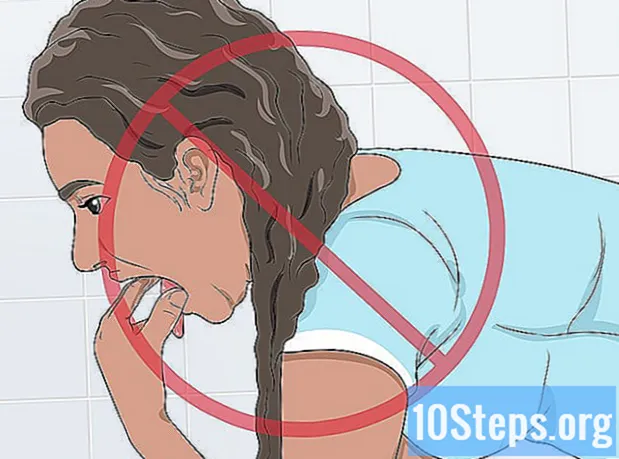Contenuto
Il grafico a torta è un punto importante in tutte le presentazioni aziendali. Se desideri creare un grafico e dividerlo in pezzi, segui le istruzioni nelle istruzioni dettagliate di seguito. Questo ti insegnerà come utilizzare il comando Dividi in Adobe Illustrator CS5.
Passi
Crea un nuovo documento. Vai a File> Nuovo o usa Ctrl + N e imposta la dimensione del documento su uno schermo di dimensioni lettera verticalmente. Puoi aggiungere guide creando un rettangolo, usando lo strumento rettangolo (Larghezza: 21,5 cm, Altezza: 28 cm). Quindi trascinali al centro di ciascuna delle linee nel riquadro di delimitazione. Termina facendo clic con il pulsante destro del mouse sul righello per modificare la misura del documento in pixel.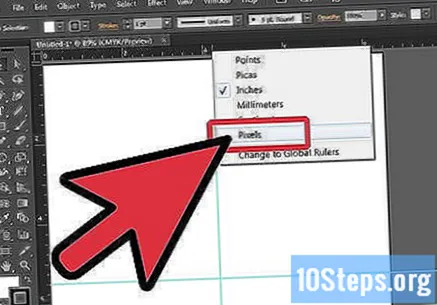
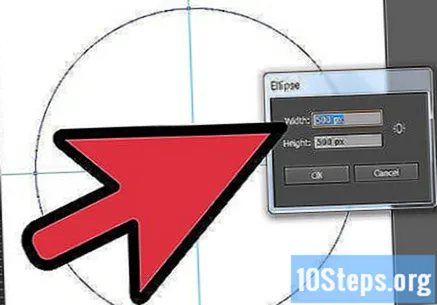
Crea un cerchio utilizzando lo strumento Ellisse. Imposta le misure del cerchio su 500 x 500 pixel.
Crea una linea usando lo strumento linea. Per creare una linea retta, tieni premuto il tasto Maiusc sulla tastiera durante il disegno della linea.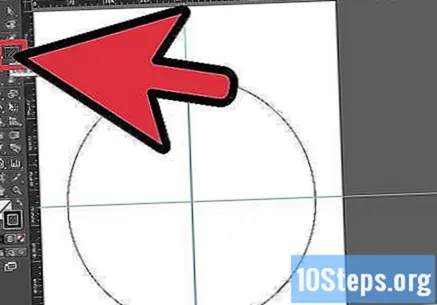
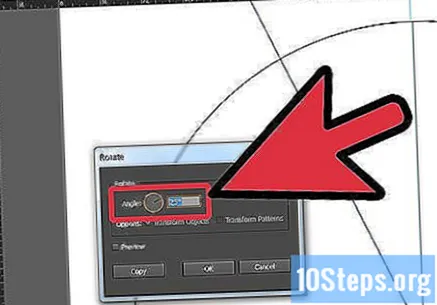
Ruota la linea di 25 gradi. È possibile ruotare la linea selezionando la linea> clic con il pulsante destro del mouse> trasformazione> ruota. Dopo averlo fatto, imposta l'angolo a 25 gradi e fai clic su copia.
Dopo aver ruotato e copiato la linea, ripetere il processo altre cinque volte. Questo produrrà una serie di linee nella parte superiore del tuo cerchio.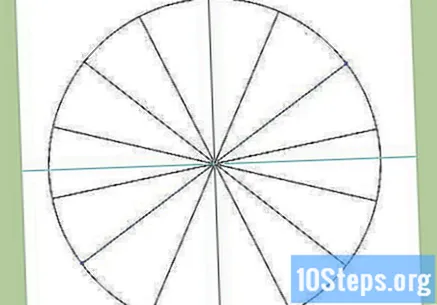
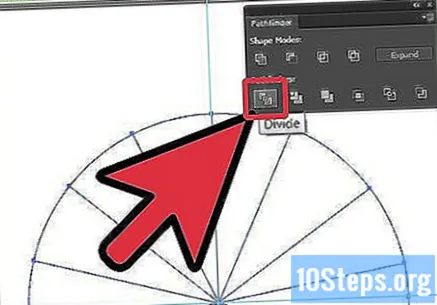
Ora vai su Finestra> Pathfinder e apri la finestra dei Pathfinder. Seleziona tutti gli oggetti (puoi semplicemente usare il comando Ctrl + A), quindi fai clic su "Dividi" nella finestra dei rilevatori di percorso.- Il cerchio verrà automaticamente diviso in 14 triangoli individuali che verranno raggruppati insieme. Ora puoi fare clic ed eliminare forme extra non necessarie.
Separa i pezzi triangolari del grafico a torta. Questo deve essere fatto prima di poter aggiungere qualsiasi colore. Per separare, selezionare gruppo> fare clic con il tasto destro> separare.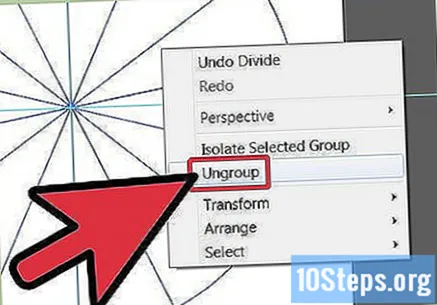
Ora che le forme non sono raggruppate, puoi fare clic individualmente sui triangoli e aggiungere colore all'interno delle forme. Aggiungi il colore seguendo queste combinazioni: Rosso: C = 0,08, M = 99,65, Y = 97,42, K = 0,19; Arancione: C = 0, M = 40,09, Y = 95,65, K = 0; Giallo: C = 4,69, M = 0, Y = 88,69, K = 0; Verde: C = 74,6, M = 0, Y = 99,46, K = 0; Blu: C = 78,34, M = 30,95, Y = 0, K = 0; Anil: C = 85,27, M = 99,91, Y = 3,03, K = 0,5; Viola: C = 60,31, M = 99,58, Y = 1,62, K = 0,44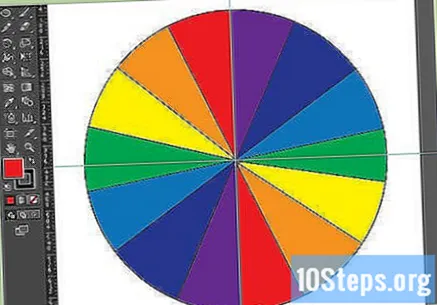
Dopo aver aggiunto il colore all'interno dei triangoli, puoi raggrupparli di nuovo. Fallo selezionando tutto o Ctrl + A> clic destro> gruppo.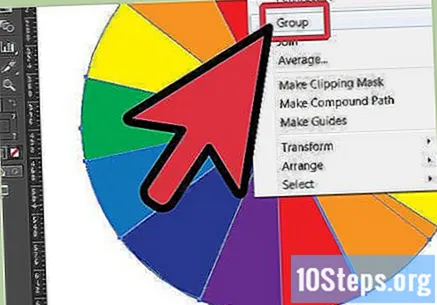
Dopo aver raggruppato tutti i triangoli, rimuovi la linea nera all'esterno delle forme per rendere i tuoi grafici a torta più puliti.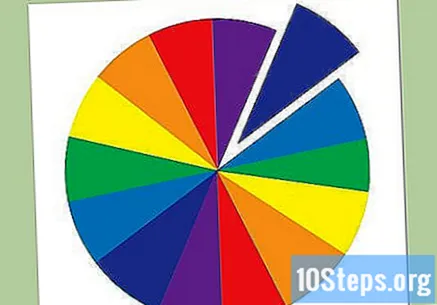
- Ora hai un cerchio diviso in triangoli singoli più piccoli.